win8笔记本合上盖子就自动关机的解决方法
更新日期:2024-03-20 03:03:04
来源:转载
手机扫码继续观看

最近有64位笔记本win8系统用户向小编反映,刚买来的win8系统笔记本一合盖子就关机,让其十分抓狂,那么遇到这种情况该如何解决呢?会出现win8笔记本合上盖子就关机很有可能是电源选项设置出了问题,下面由小编来跟大家介绍一下win8笔记本合上盖子就自动关机的解决方法。
具体方法如下:
1、首先右键点击“开始菜单”,在弹出的菜单中选择“控制面板”;
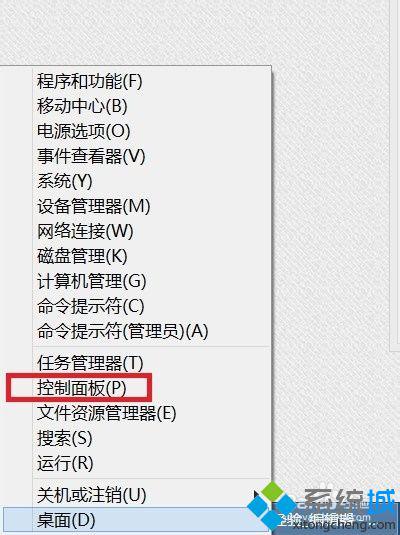
2、进入“控制面板”窗口后,将“查看方式”修改为“类别”,再打开“系统和安全”;
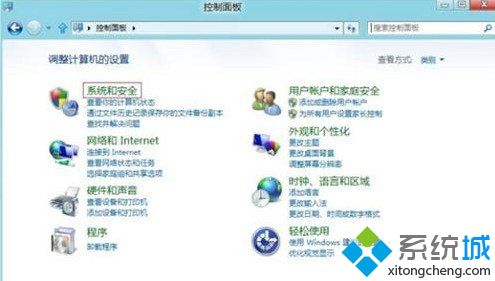
3、进入“系统和安全”窗口,点击打开“电源选项”;
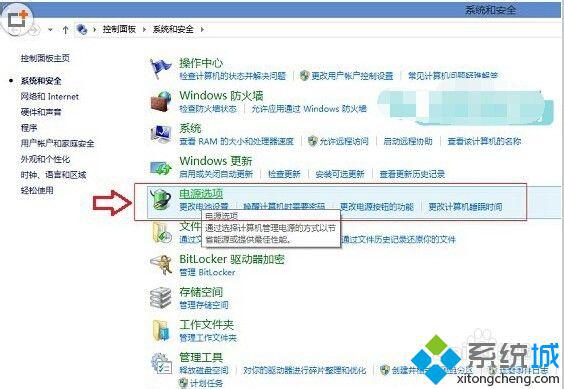
4、然后点击左侧“选择关闭盖子的功能”,如图所示;
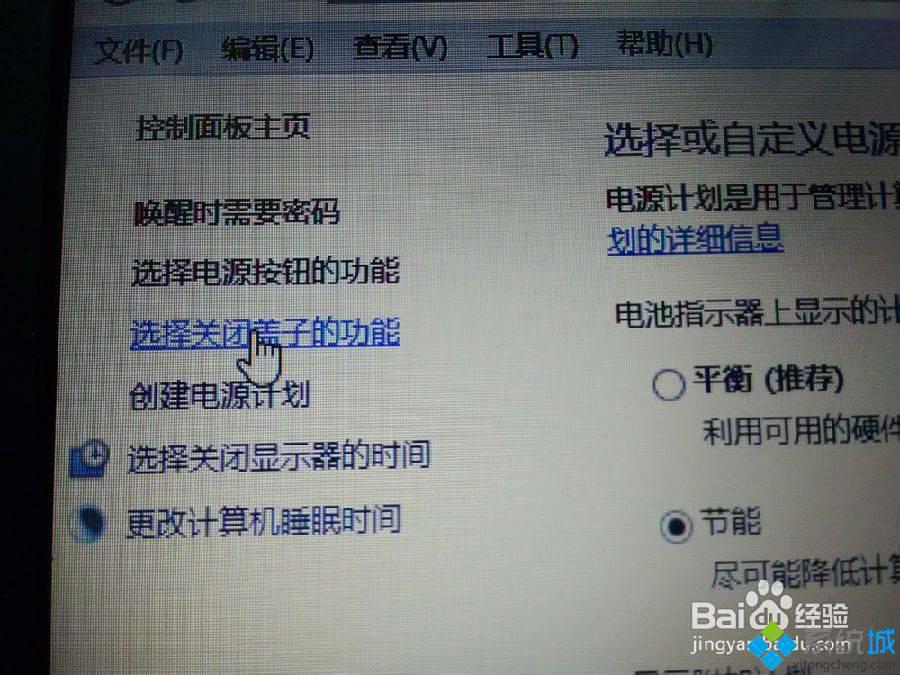
5、来到新窗口后,把“关闭盖子的时”后面2项都设置为“不采取任何操作”,最后点击确定即可。
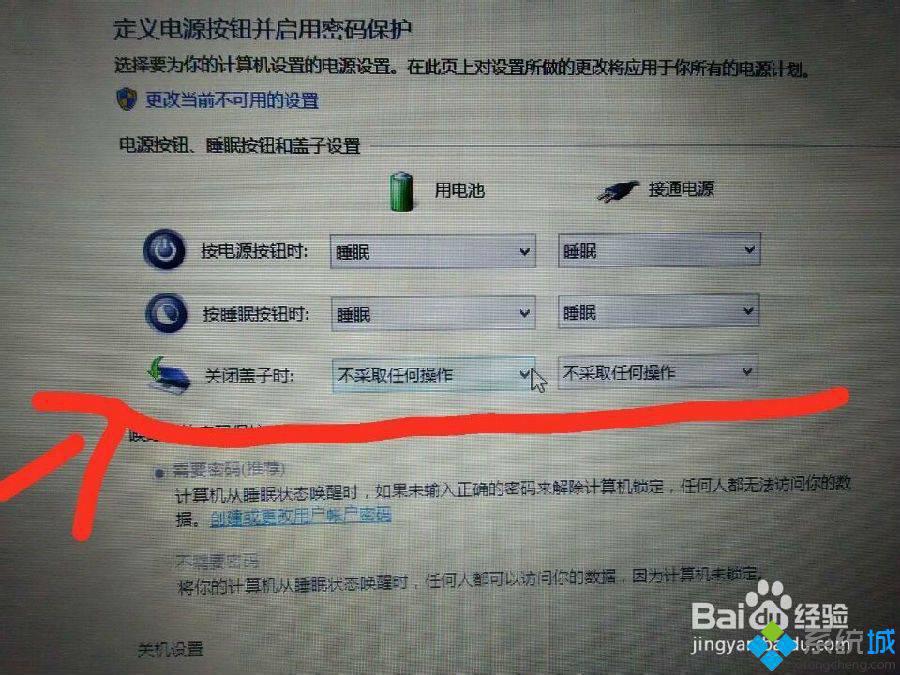
以上就是win8笔记本合上盖子就自动关机的解决方法,有不清楚的win8小伙伴不妨来试一试小编的方法,此方法大概可以适用于其它windows系统。
该文章是否有帮助到您?
常见问题
- monterey12.1正式版无法检测更新详情0次
- zui13更新计划详细介绍0次
- 优麒麟u盘安装详细教程0次
- 优麒麟和银河麒麟区别详细介绍0次
- monterey屏幕镜像使用教程0次
- monterey关闭sip教程0次
- 优麒麟操作系统详细评测0次
- monterey支持多设备互动吗详情0次
- 优麒麟中文设置教程0次
- monterey和bigsur区别详细介绍0次
系统下载排行
周
月
其他人正在下载
更多
安卓下载
更多
手机上观看
![]() 扫码手机上观看
扫码手机上观看
下一个:
U盘重装视频












